« On m'a dit que YouTube accepte les vidéos MP4. Mais lorsque j'ai essayé d'uploader mes clips MP4 sur YouTube, YouTube m'a indiqué que les fichiers sélectionnés ne sont pas reconnaissables. Que devrais-je faire ? Devrais-je convertir MP4 en FLV ? Comment convertir des vidéos MP4 au format FLV ? »
En général, les vidéos MP4 pourraient être reconnues par YouTube. Lorsque vos vidéos MP4 sont refusées, vous feriez mieux de convertir les fichiers MP4 au format FLV. Comparé au format MP4, le format FLV est plus convivial pour YouTube. Par conséquent, la conversion de MP4 en FLV semble être une bonne solution pour résoudre votre problème. Il vous faut un convertisseur MP4 en FLV pour convertir MP4 en FLV. Dans cet article, vous trouverez un convertisseur professionnel MP4 en FLV.
Partie 1 : Convertir MP4 en FLV avec Convertisseur de Vidéo de Leawo
Convertisseur de Vidéo de Leawo pourrait fonctionner en tant que convertisseur expert de MP4 en FLV pour vous aider à convertir MP4 en FLV. En outre, ce convertisseur MP4 en FLV vous permet de définir les paramètres vidéo et audio des fichiers FLV de sortie, pour des résultats finaux exactement ce dont vous avez besoin.


Convertisseur de Vidéo
☉ CConvertir la vidéo et l'audio entre tous les formats, y compris bien sûr la conversion de vidéos MP4 en FLV
☉ Couper, Rogner, Effet, Filigrane pour éditer la vidéo
☉ Lecteur vidéo interne pour la prévisualisation
☉ Support à la conversion de 2D en 3D
☉ Ajouter des sous-titres externes et sélectionner le canal audio
Après avoir téléchargé et installé Convertisseur de Vidéo de Leawo sur votre ordinateur, vous devez suivre le guide ci-dessous pour convertir MP4 en FLV sur votre PC.
Guide sur la méthode de convertir MP4 en FLV avec Convertisseur de Vidéo de Leawo :
Étape 1 : Importer des fichiers MP4 source


Exécutez ce convertisseur MP4 en FLV, puis basculez vers le module « Convert » (Convertir). Faites glisser les vidéos MP4 que vous souhaitez convertir de votre PC vers ce convertisseur vidéo MP4 en FLV. Vous pouvez importer plusieurs vidéos MP4 pour la conversion de lots MP4 en FLV en même temps.
Étape 2 : Définir FLV comme format de sortie


Cliquez sur la liste déroulante à côté du bouton « Add Photo » (Ajouter une Photo), et puis sélectionnez l'option « Change » (Modifier) pour entrer dans une fenêtre de profil sur laquelle vous devez sélectionner FLV comme format de sortie dans le groupe «» (Format> Vidéo Commune).


Remarque : pour définir les paramètres des fichiers FLV de sortie tels que codec vidéo, format d'image, fréquence d'images, résolution, codec audio, débit binaire, canal, fréquence d'échantillonnage, etc., vous devez rouvrir le menu déroulant, puis sélectionnez l'option « Edit » (Modifier) pour accéder au panneau des paramètres du profil afin d'effectuer ces réglages.
Étape 3 : Définir le répertoire de sortie
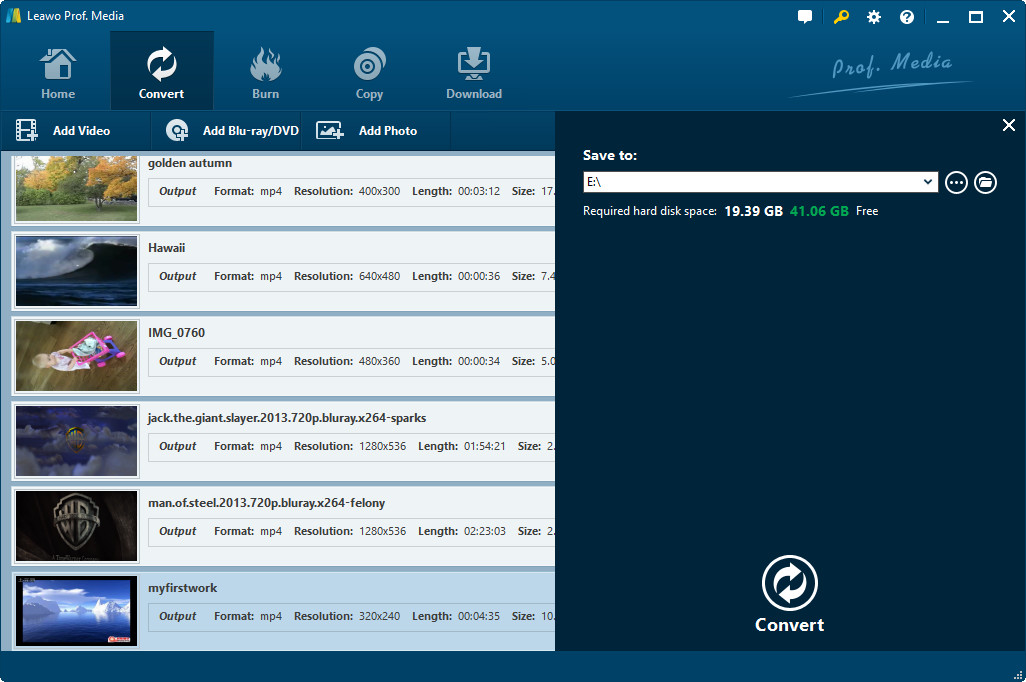
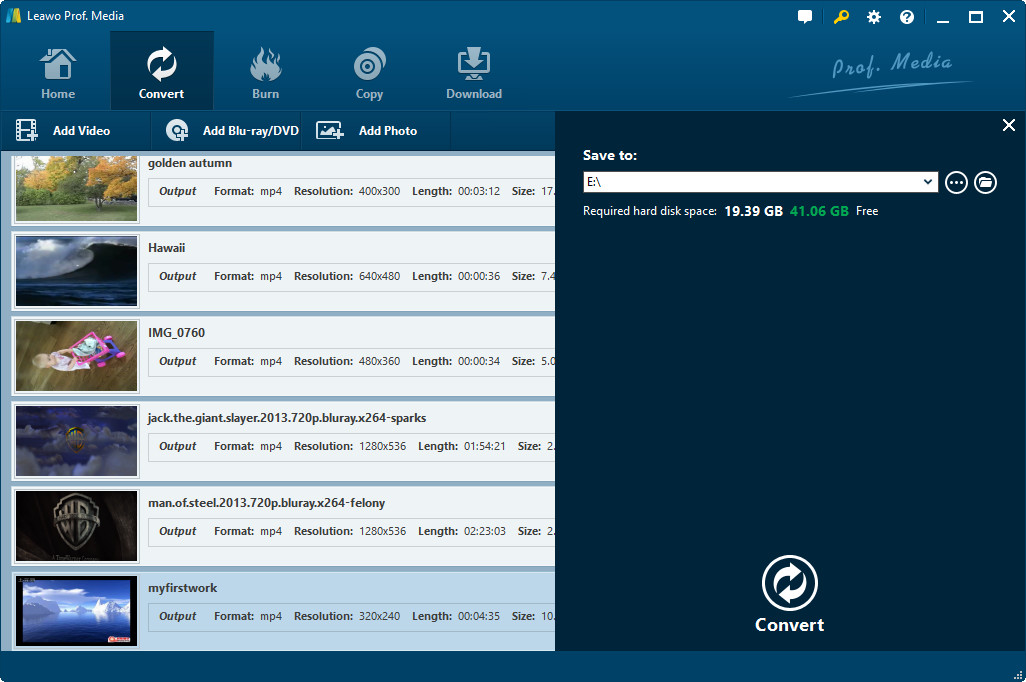
Après avoir défini les paramètres, revenez à l'interface principale. Déplacez la souris sur le gros bouton vert « Convert » (Convertir), puis cliquez dessus pour appeler la barre latérale de réglage du répertoire de sortie, où vous pouvez définir le répertoire de sortie dans la zone « Save to » (Enregistrer dans).
Étape 4 : Convertir MP4 en FLV


Enfin, cliquez sur le bouton du bas « Convert » (Convertir) dans la barre latérale pour commencer à convertir MP4 en FLV avec ce convertisseur MP4 en FLV.
Partie 2 : Convertir MP4 en FLV avec Convertisseur de Vidéo de Freemake
En plus de Convertisseur de Vidéo de Leawo, vous pouvez également utiliser Convertisseur de Vidéo de Freemake pour convertir MP4 en FLV. Convertisseur de Vidéo de Freemake est un logiciel gratuit pour vous permettre de convertir MP4 en FLV.
Vous pouvez convertir MP4 en FLV en 3 étapes à l'aide de Convertisseur de Vidéo de Freemake. Après avoir téléchargé et installé Convertisseur de Vidéo de Freemake sur votre PC, vous pouvez suivre le guide ci-dessous pour convertir gratuitement des fichiers MP4 en FLV grâce à ce convertisseur MP4 en FLV gratuit.
Guide sur la méthode de convertir MP4 en FLV avec Freemake :
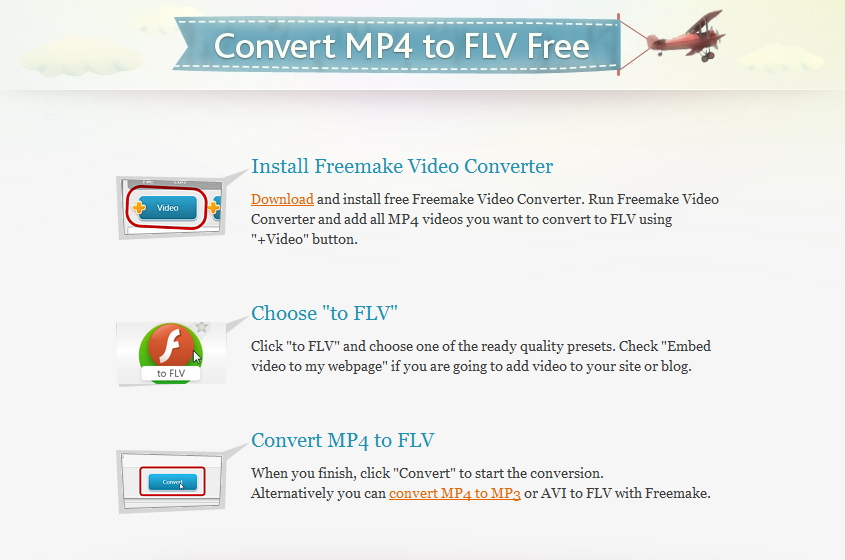
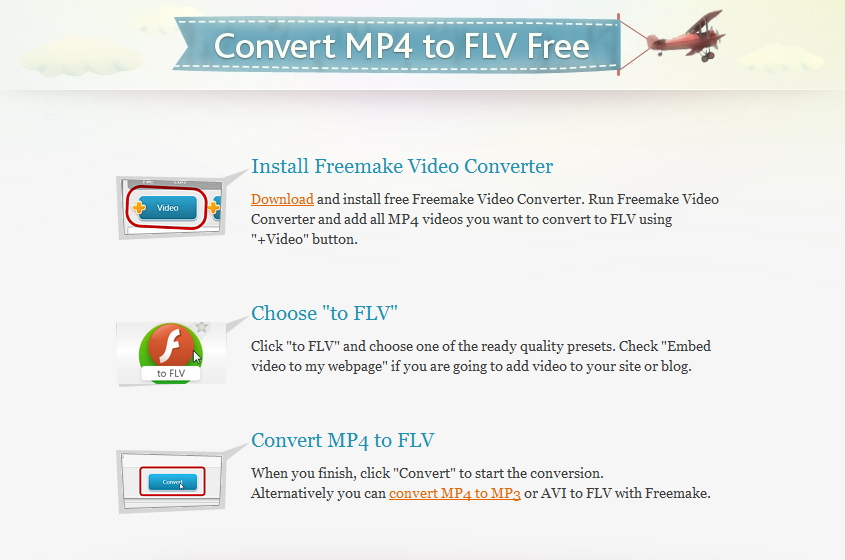
- Étape 1 : Ajoutez une source vidéo MP4 (exécutez Convertisseur de Vidéo de Freemake et ajoutez toutes les vidéos MP4 que vous souhaitez convertir en FLV en utilisant le bouton « +Video »).
- Étape 2 : Définissez FLV comme format de sortie (cliquez sur « to FLV » et choisissez l'un des préréglages de qualité prête).
- Étape 3 : Convertissez MP4 en FLV (cliquez sur « Convert » pour commencer la conversion).
Une fois la conversion terminée, recherchez les fichiers convertis dans le dossier de destination et connectez-vous à votre compte YouTube sur YouTube. Vous pouvez ensuite uploader librement les vidéos MP4 converties, maintenant au format FLV, sur YouTube.
Partie 3 : Convertisseur de Vidéo de Leawo vs. Convertisseur de Vidéo de Freemake
| Caractéristiques | Convertisseur de Vidéo de Leawo | Convertisseur de Vidéo de Freemake |
| Facile à utiliser |         |
        |
| Formats de fichier d'entrée supportés |
|
MP4, AVI, MKV, WMV, MP3, DVD, 3GP, SWF, FLV, HD, MOV, RM, QT, Divx, Xvid, TS, MTS, Fraps, etc. |
| Formats de fichier de sortie supportés |
|
Même comme entrée |
| Ajuster les paramètres vidéo et audio tels que la fréquence d'images vidéo, l'encodeur vidéo, le débit binaire vidéo ; la fréquence d'échantillonnage audio, les canaux audio, l'encodeur audio, le débit binaire audio |         |
|
| Lecteur vidéo interne |         |
|
| Editeur vidéo interne | Disponible, permet aux utilisateurs de fusionner des fichiers vidéo, de faire pivoter l'angle de la vidéo, de couper la longueur de la vidéo, de recadrer la taille de la vidéo, d'ajouter un filigrane et de régler l'effet vidéo | Couper, rejoindre, faire pivoter les vidéos |
| Ajouter des effets 3D à une vidéo 2D |         |
|
| Ajouter des sous-titres et des pistes audio |         |
la fonction de sous-titre est disponible, mais pas pour la piste audio |
| OS supporté | Windows 7, Windows 8, Windows 8.1, Windows10 | Microsoft Windows OS: 10, 8, 8.1, 7, Vista, XP |
| Version Mac |         |
